Jak korzystać z ADODC w Visual Basic
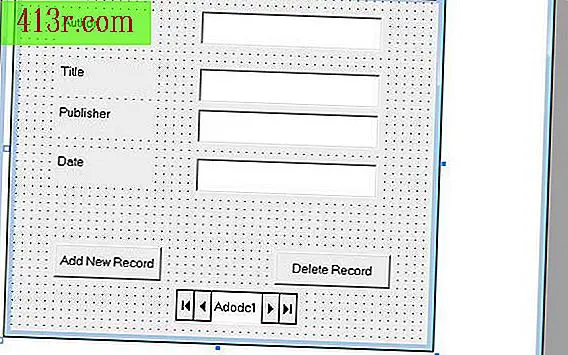
Krok 1
Kliknij prawym przyciskiem myszy program Visual Basic 6.0 i wybierz "Uruchom jako administrator". Rozpocznij nowy projekt, klikając "Plik", a następnie "Nowy projekt". Wybierz szablon "Dane projektu" z listy.
Krok 2
Kliknij dwukrotnie "frmDataEnv", która jest wyświetlana na liście "Projekt danych" po prawej stronie. Umieść kontrolę danych ADO w formularzu, kliknij dwukrotnie kontrolkę ADODC w przyborniku po lewej stronie ekranu.
Krok 3
Skonfiguruj połączenie z istniejącą bazą danych, kliknij formant ADODC w formularzu, wybierając "Właściwości ADODC". Na stronie właściwości upewnij się, że wybrana jest opcja "Użyj połączenia z ciągiem" i kliknij "Utwórz". Postępuj zgodnie z wyświetlanymi instrukcjami, które przeprowadzą Cię przez wybór rodzaju danych do użycia, gdzie znaleźć bazę danych na komputerze i czy chcesz użyć hasła.
Krok 4
Kliknij "Testuj połączenie" znajdujące się w oknie dialogowym "Połączenie" we właściwościach łącza danych, gdy wszystkie informacje z kroku 3 zostały zakończone. Jeśli połączenie nie powiedzie się, wróć i przejrzyj wybrane scenariusze, aby połączyć się z bazą danych.
Krok 5
Umieść dwa przyciski poleceń na fmDataEnv, klikając dwukrotnie "przycisk" w przyborniku, a następnie wykonaj to ponownie. Zmień nazwę przycisku na "cmdAddNewRecord", a podtytuł na "Dodaj nowy rekord". Zmień nazwę drugiego przycisku na "cmdDeleteRecord", a tytuł na "Usuń rekord".
Krok 6
Kliknij dwukrotnie "cmdAddNewRecord" i wprowadź kod między początkiem i końcem procedury: "Adodc1.Recordset.AddNew". Zrób to samo dla przycisku "cmdDeleteRecord" z tym kodem: "Adodc1.Recordset.Delete" (nie wliczaj kropki na końcu tego kodu).
Krok 7
Napisz kod, aby zadbać o to, co powinno się zdarzyć, gdy użytkownik kliknie jedną z opcji w kroku 6: Prywatna podformularz Form_Load () Adodc1.Recordset.ActiveConnection.BeginTrans End Sub Prywatna Sub Form_Unload (Anuluj jako Integer) Jeśli MsgBox ("Zaakceptuj zmiany w rejestrze?", VbYesNo) = vbYes Następnie Adodc1.RecordSet.ActiveConnection.CommitTrans Else Adodc1.Recordsete.ActiveConnection.RollbackTrans End If End Sub
Krok 8
Kończy konfigurację ADODC, dodając znaczniki i elementy sterujące TextBox do formularza, aby utworzyć mechanizm dodawania lub usuwania rekordów przez użytkownika. Konkretne kontrole będą zależeć od potrzeb bazy danych. Spójrz na obrazek, aby zobaczyć przykład jego wyglądu.






